Проброс портов в роутере DIR-300
Проброс портов – это методика, позволяющая обращаться из интернета к ПК во внутренней сети за роутером. Доступ выполняется через перенаправление трафика. Проброс портов в Dir-300 необходим в случае применения пиринговых сетей. Нужно развернуть на локальном ПК сервер для многопользовательских игр либо с доступом в интернет.
Содержание
Предварительная настройка для переброски портов
Для того чтобы сделать зеркалирование портов на Link Dir-300, надо настроить соединение с интернетом. Сначала в адресной строке любого браузера вводится 192.168.0.1.![]() Всплывет приветствие роутера. Попадают в web-интерфейс по логину и паролю. По умолчанию, admin/admin. Если были введены измененные данные, вписываются последние корректировки.
Всплывет приветствие роутера. Попадают в web-интерфейс по логину и паролю. По умолчанию, admin/admin. Если были введены измененные данные, вписываются последние корректировки.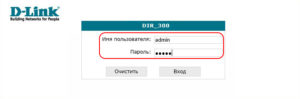
Таким способом открывается доступ в главное меню маршрутизатора D-Link. Для установки соединения нажмите на WAN интерфейса. 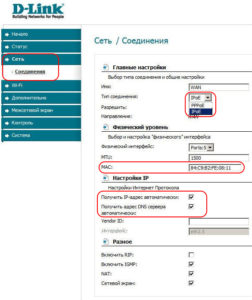 В режиме автоматического получения «айпи» от провайдера особых сложностей не возникнет.
В режиме автоматического получения «айпи» от провайдера особых сложностей не возникнет.
В разделе «Тип соединения» выберите IPoE, а в поле MAC указывается значение для физического адреса маршрутизатора D-Link.
В полях «Получить IP-адрес автоматически» и «Получить адрес DNS-сервера автоматически» проверьте, что стоят галочки.
Готово, осталось нажать кнопку «Сохранить».
Для дальнейшей настройки потребуется определить нужный порт и «айпи» ПК.
Как узнать, какой порт открыть в Link
Существуют три способа определения требуемого разъема:
- Прочитать ошибку, всплывающую при закрытом порте.
- Через официальный портал программы. Во вкладке FAQ либо «Техническая поддержка». В этих разделах обычно рассматривается подобный вопрос.
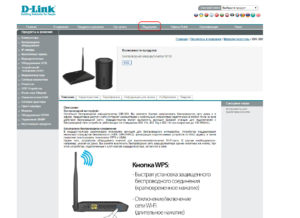
- TCPView либо иные аналогичные утилиты. Программы показывают, какие разъемы используют приложения.
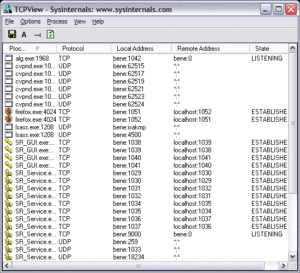
Как узнать IP-адрес компьютера, для которого открывается порт
Для определения локального «айпи» воспользуйтесь командной строкой, нажав одновременно клавиши Win+R. Нужно ввести ipconfig/all и надавить на Enter. 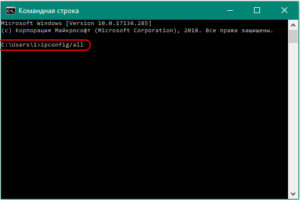 Всплывет окно, показывающее множество различных значений.
Всплывет окно, показывающее множество различных значений.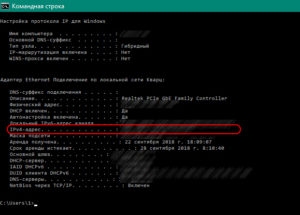
Если подключение выполнено через Wi-Fi, требуемое значение находится в разделе беспроводного соединения, а при использовании кабеля – в свойствах адаптера Ethernet.
Открытие портов
Когда определились с разъемом и адресом, разрешено открыть порты на домашнем роутере D-Link.
Для этого вернуться к главному меню маршрутизатора D-Link через браузер. Путем настройки перейти в раздел «Межсетевой экран», где выбрать вкладку «Виртуальные серверы». Здесь нажать кнопку «Добавить». Появится окно, куда следует ввести следующие значения:
- Шаблон/Custom. Или выбрать уже созданный.
- Имя. Указывается название приложения, для которого открывается ячейка.
- Интерфейс. Выбирается «Все».
- Протокол. Прописывается требуемый, обычно это TCP.
- Внешний порт начальный и конечный. Определяется тот, на который выполняется перенаправление.
- Внутренний порт начальный и конечный. Указывается тот, куда будет поступать трафик.
- Внутренний IP. Его уже нашли ранее.
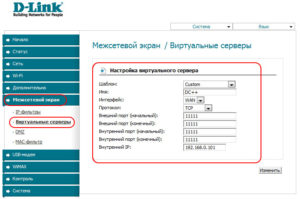
Прочие поля остаются без изменений, после чего надо нажать кнопку «Применить». Виртуальный сервер создан, аналогичным образом доступно открыть другие порты на роутере D-Link.
Настройку портов на роутере Link требуется сохранить и выполнить перезагрузку системы, чтобы изменения вступили в силу.
Привязка устройств по MAC-адресу
Привязка оборудования по MAC-адресу выполняется через главное меню маршрутизатора Link в браузере. Для данного действия требуется:
- перейти в LAN Setup;
- снизу выбрать раздел DHCP Reservation;
- указать имя компьютера, к которому выполняем «привязку»;
- определить присваиваемый IP-адрес.
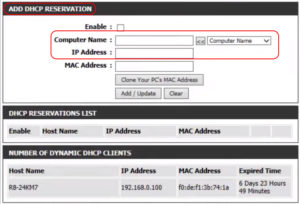
Все изменения сохранить. «Привязка» оборудования по MAC-адресу выполнена.
Контроль скорости пользователей
Контроль скорости – необходимая функция, применяемая в том случае, если один из подключенных пользователей «забрал» весь канал интернет-трафика. Для этого выполнить следующие действия:
- через главное меню перейти на вкладку Wi-Fi, откуда появится доступ к «Дополнительным настройкам»;
- в поле TX-мощность показатель снижается до требуемого значения.
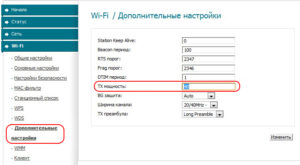
Теперь все готово. Так можно контролировать скорость на устройстве Link.
Сервисы для проверки открытых портов на Link
Во «всемирной паутине» существует множество сервисов, задача которых направлена на определение открытых и закрытых ячеек. Есть два самых популярных.
- 2 IP. Прост в использовании. Для проведения контроля в поле надо ввести номер ячейки и нажать «Проверить». Через несколько секунд вся информация будет представлена.
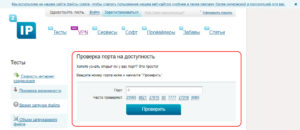
- Портал http://www.whatsmyip.org/port-scanner/. Самостоятельно выполняет анализ разъемов для часто используемых игр и программ.
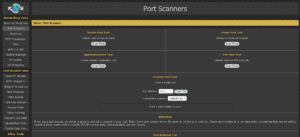
Эти простые утилиты не требуют установки, они анализируют ячейки и выдают информацию по ним.
Все манипуляции довольно простые. На маршрутизаторе компании Link Dir-300 открыть различные порты особо труда не составит.
Главное, разбираться в процессе и четко следовать представленной выше инструкции.






